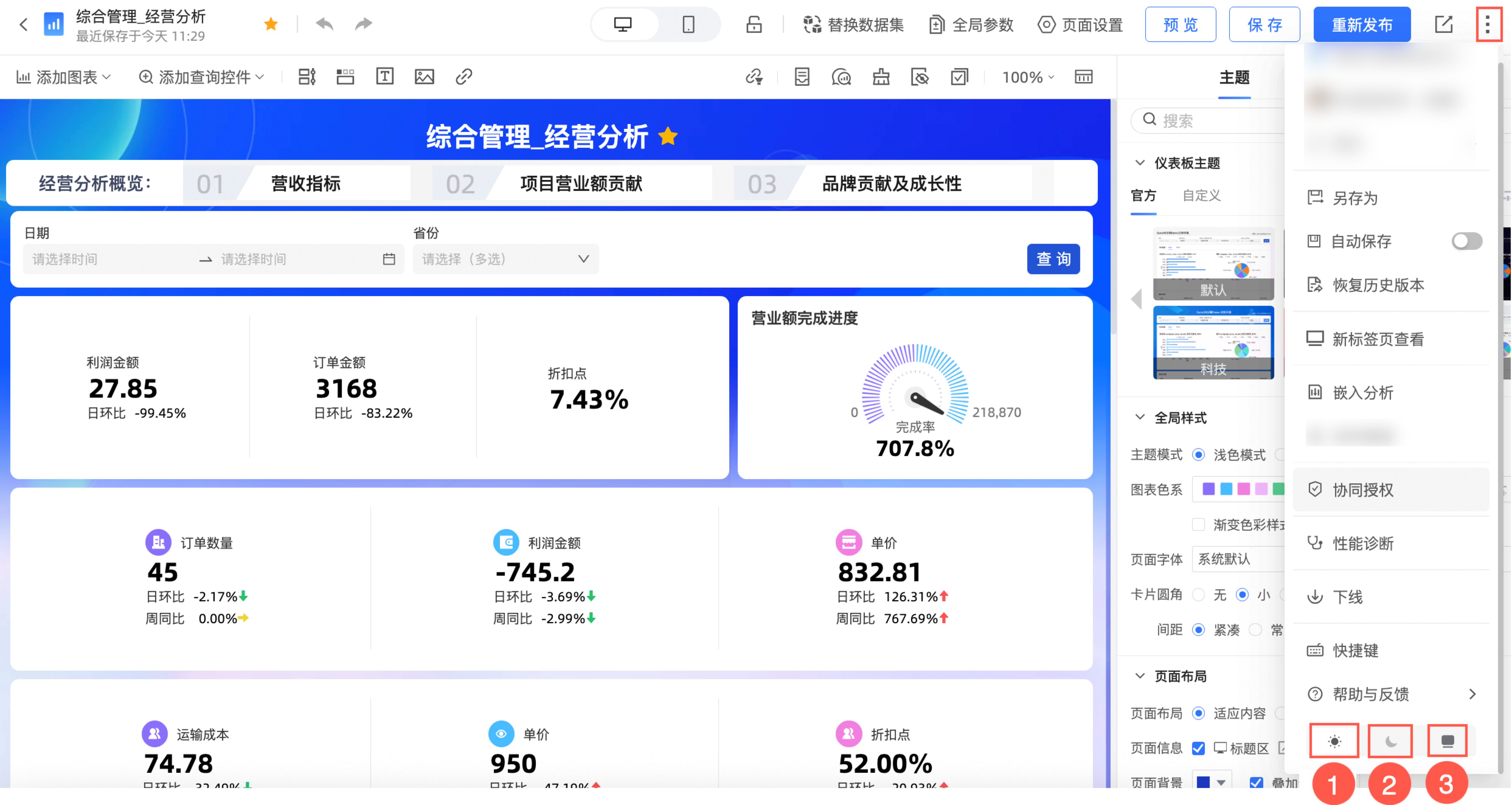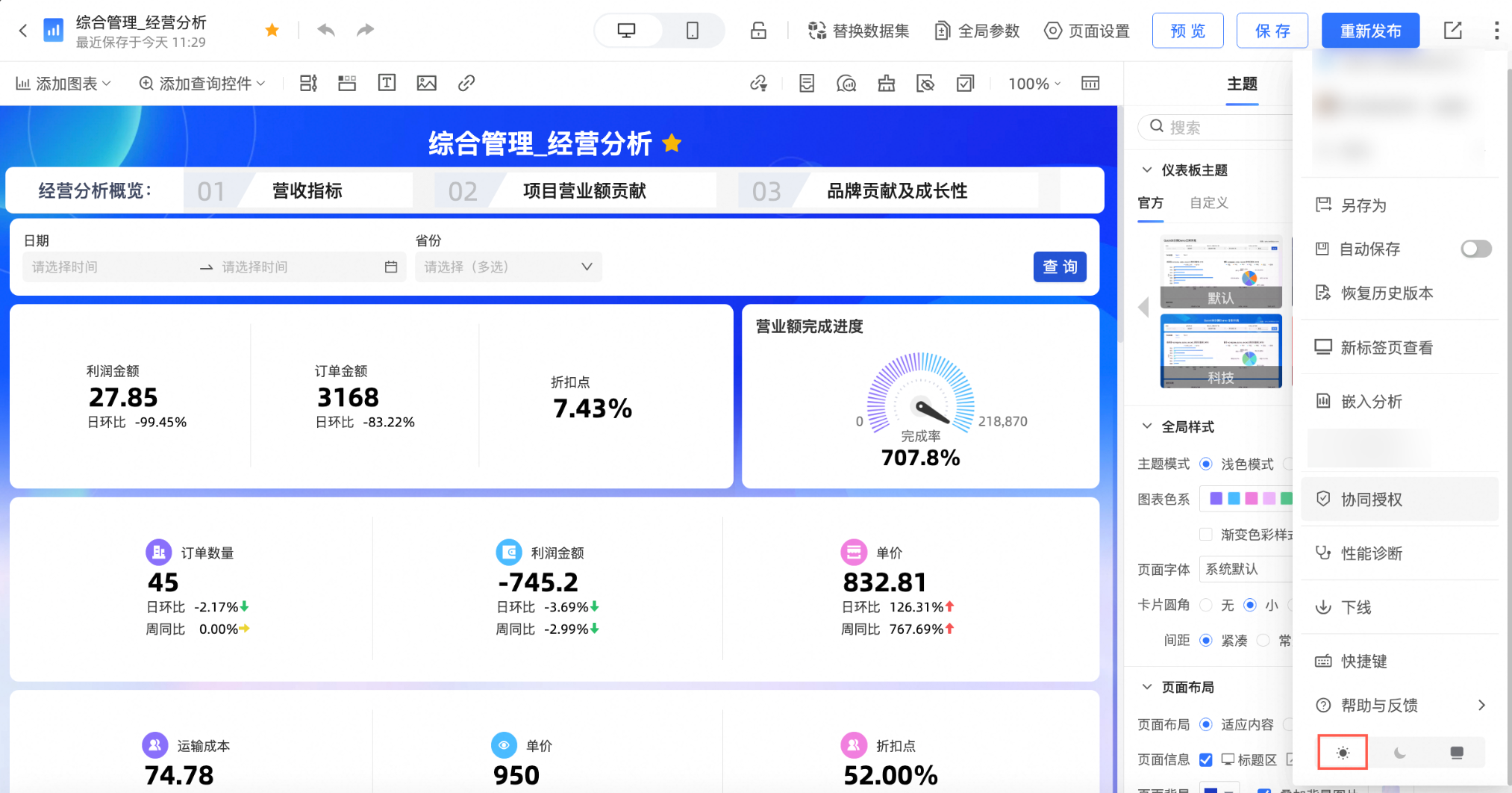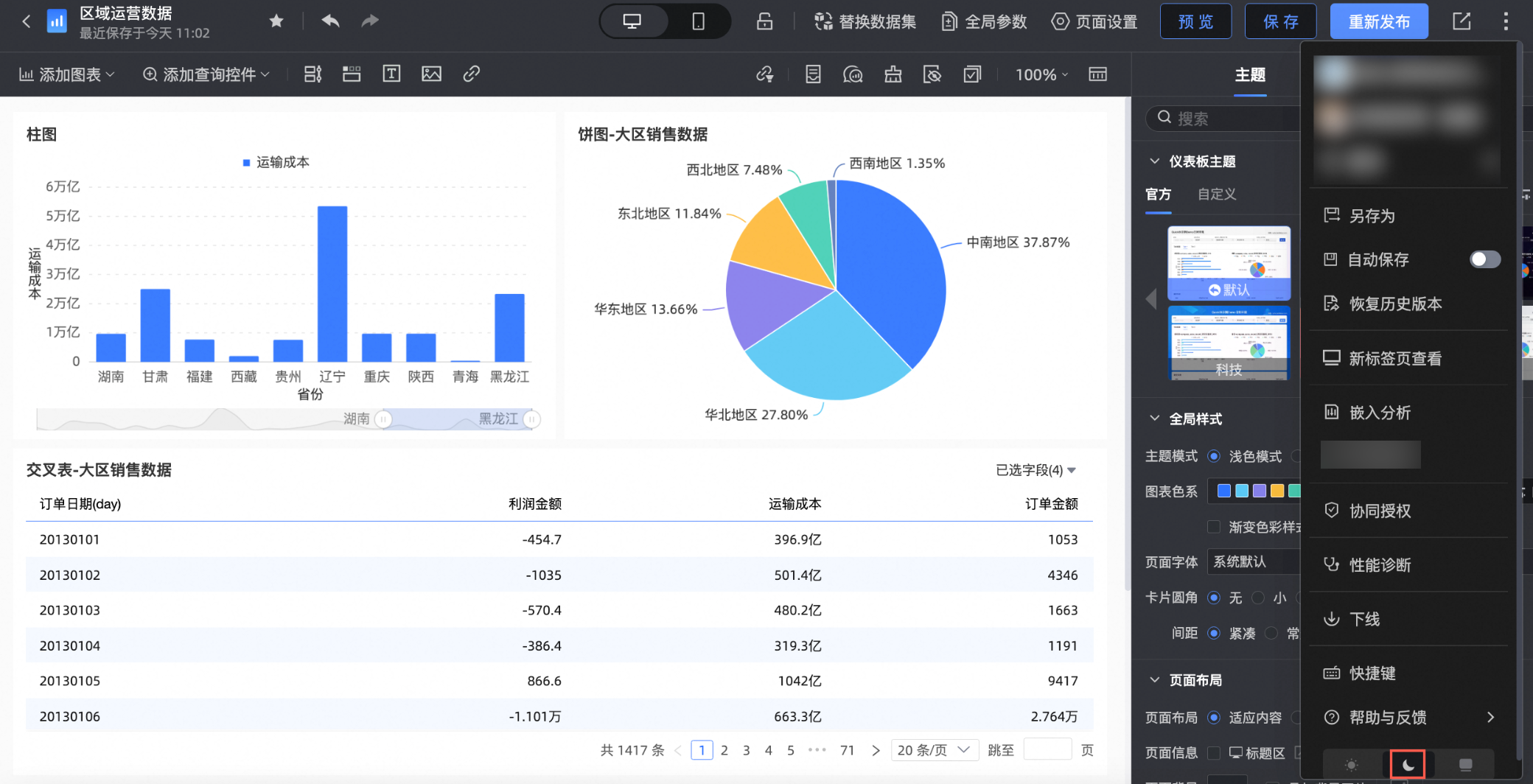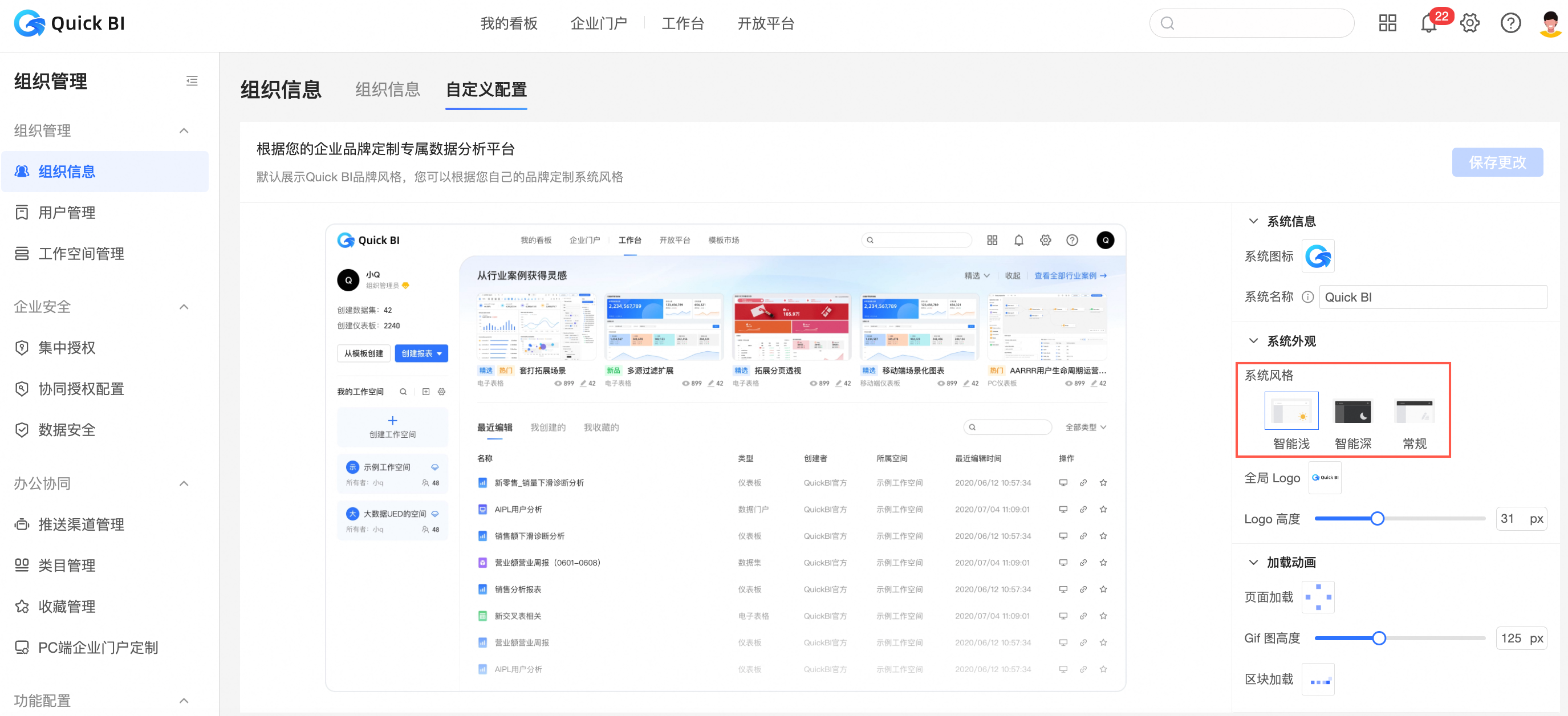本文介紹如何查看、移動、分享、公開、複製、轉讓、收藏儀表板等。
進入儀表板
登入Quick BI控制台,按照下圖指引,進入儀表板管理頁面。
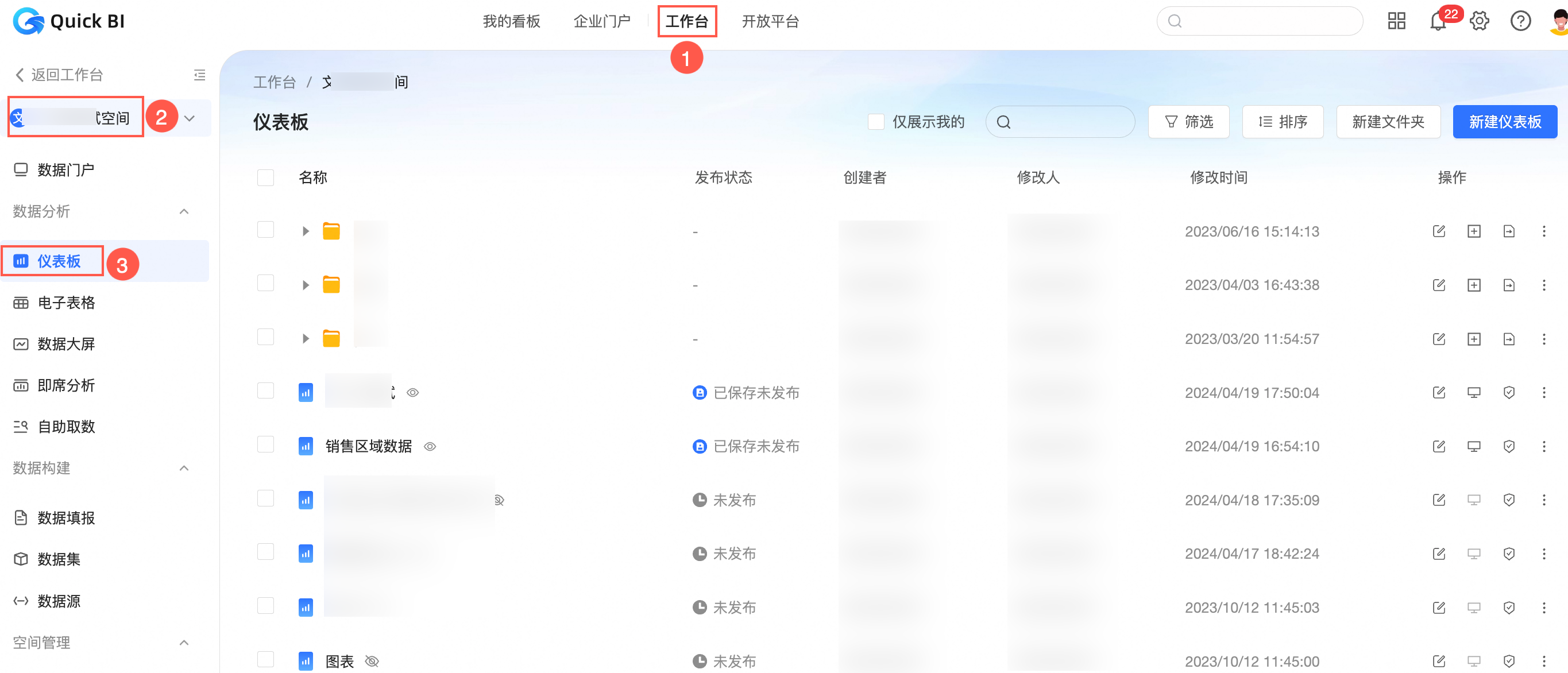
在儀表板管理頁面,您可以進行以下操作:
查看儀表板
在儀表板管理頁面,找到目標儀表板並單擊
 表徵圖。
表徵圖。進入儀表板預覽頁面。
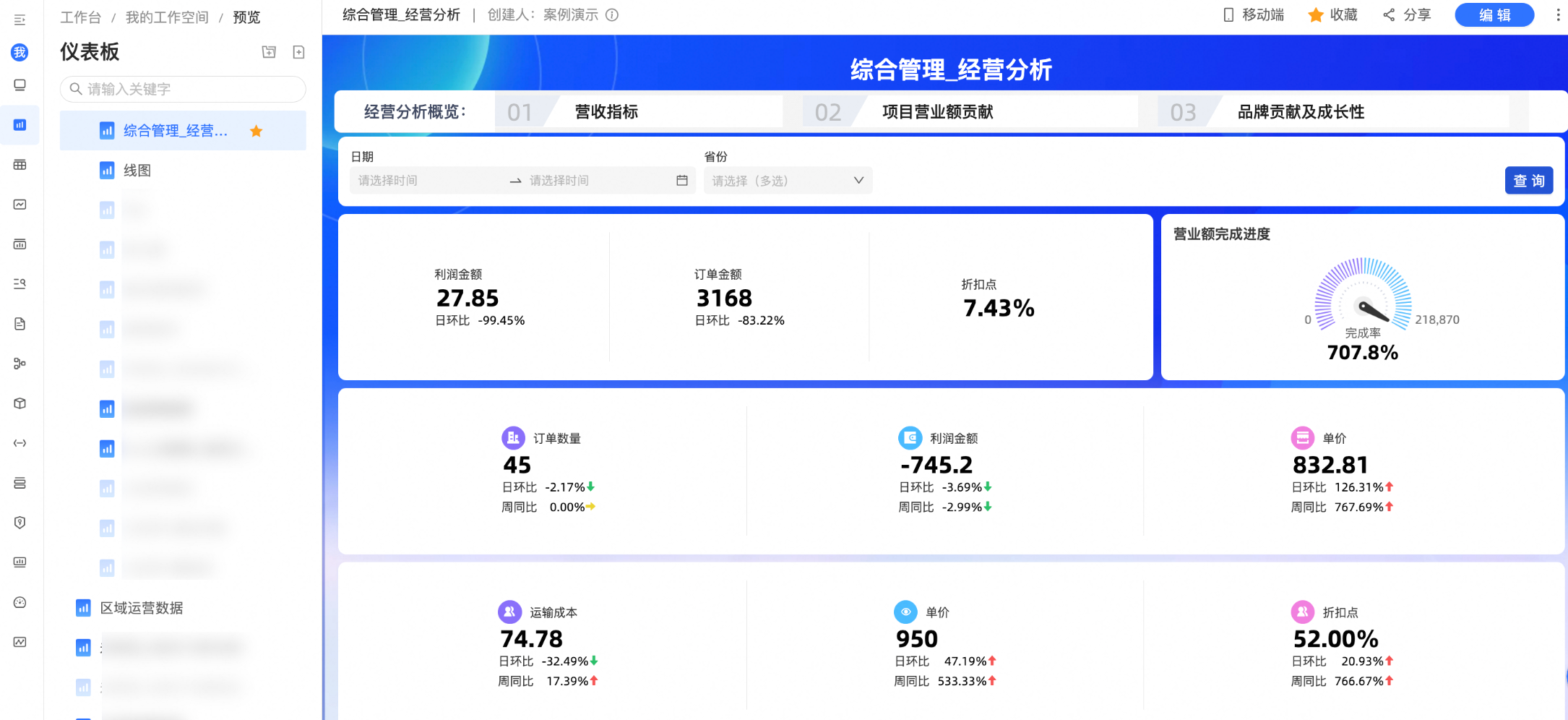
評論儀表板
僅組織管理員在報表配置的查看態功能勾選了評論且儀表板編輯頁面->版面設定->進階頁簽開啟報表評論時,才可使用評論功能。
支援報表級評論和組件級評論。
進入儀表板預覽頁面,查看儀表板。
評論入口
報表級評論入口
您可以在預覽頁面中單擊右下側懸浮菜單中的
 表徵圖(①),出現評論頁面(②)彈窗。
表徵圖(①),出現評論頁面(②)彈窗。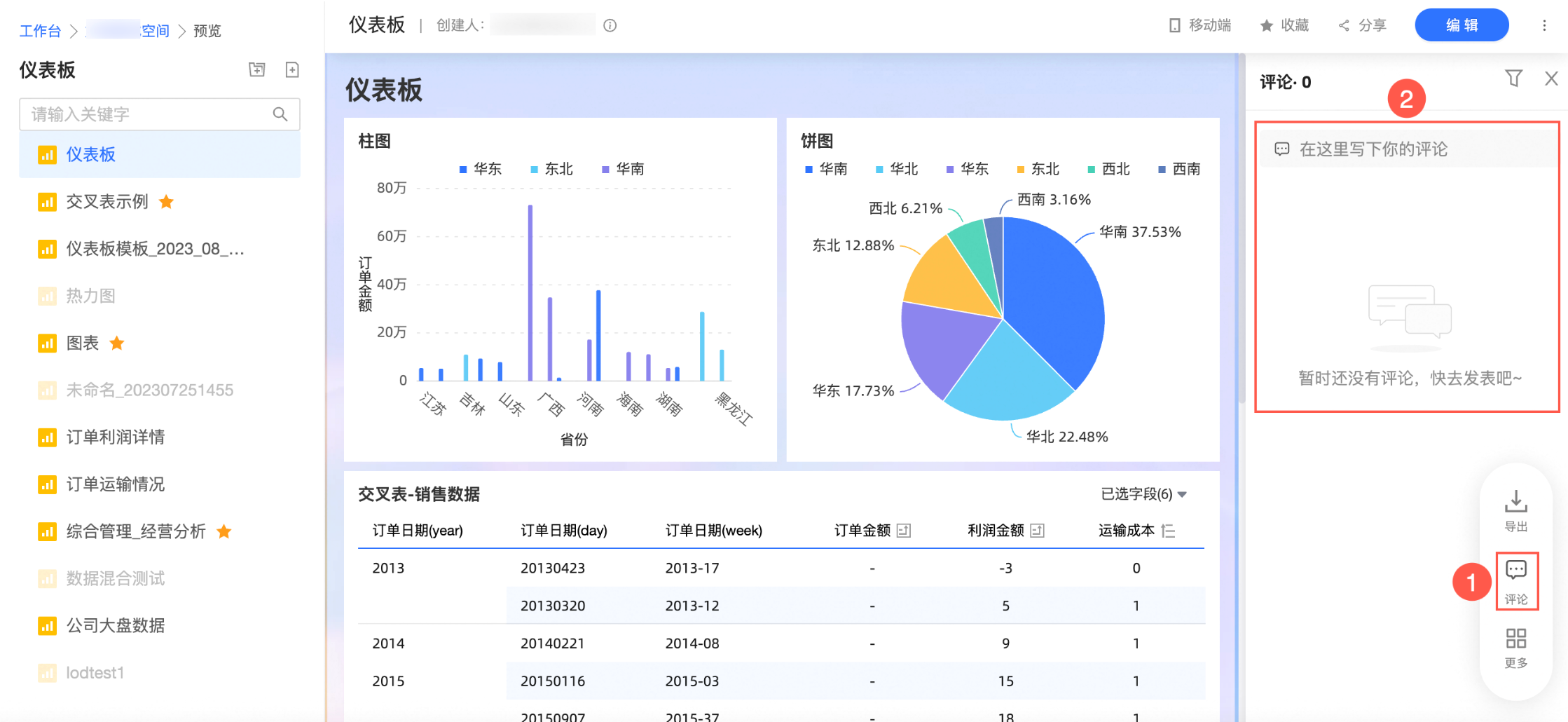
組件級評論入口
您可以在預覽頁面中,按照圖示方式進入組件的評論頁面。
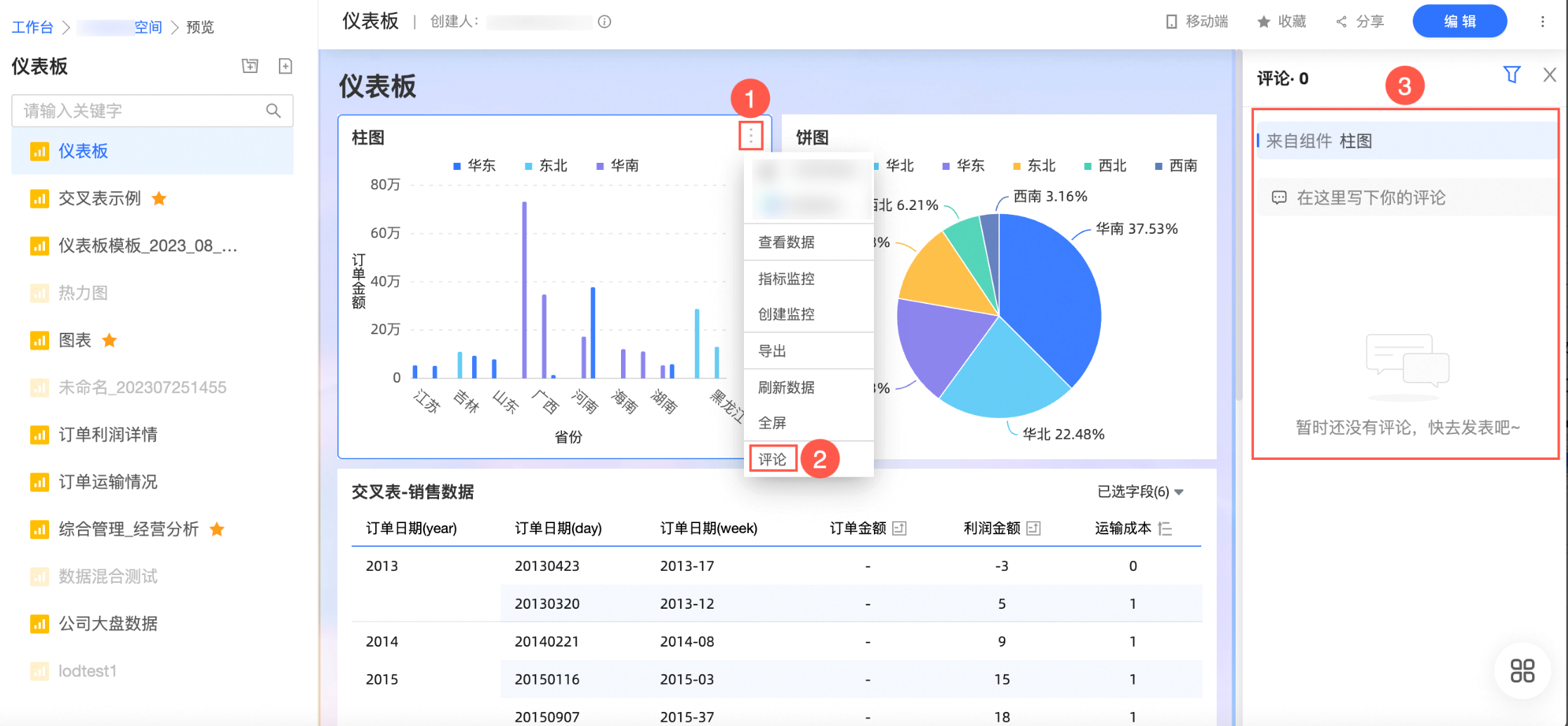
當組件已有評論時,您可以直接單擊組件右上方的評論icon進入評論頁面,並通過單擊其他組件的評論icon進入對應組件的評論頁面。
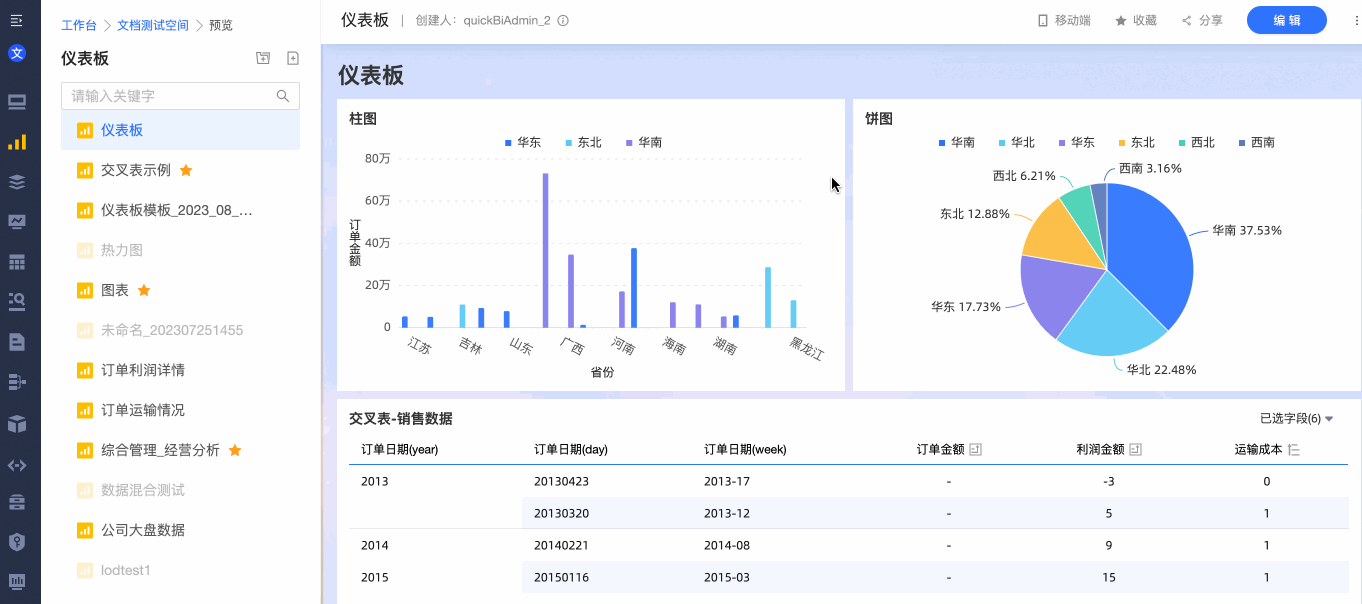
在評論框中填寫評論內容(①),完成後單擊發送(②)成功評論。
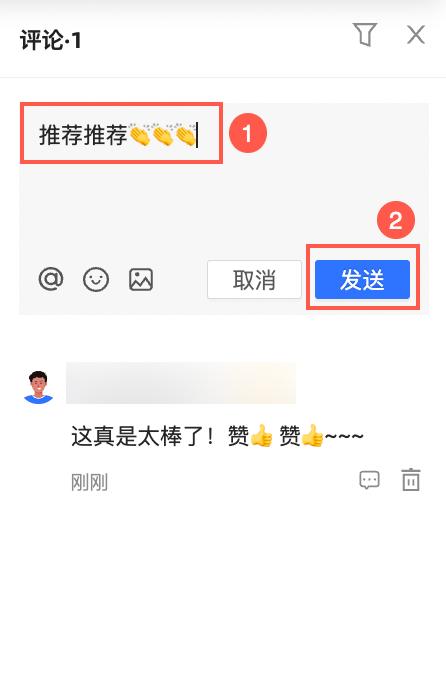
評論完成後,支援對自己的評論進行回複和刪除操作。
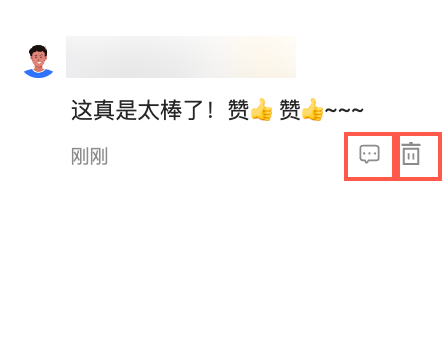
支援單擊右上方
 表徵圖篩選評論。您可以根據需要篩選全部評論、與我相關的評論或儀表板全域評論。
表徵圖篩選評論。您可以根據需要篩選全部評論、與我相關的評論或儀表板全域評論。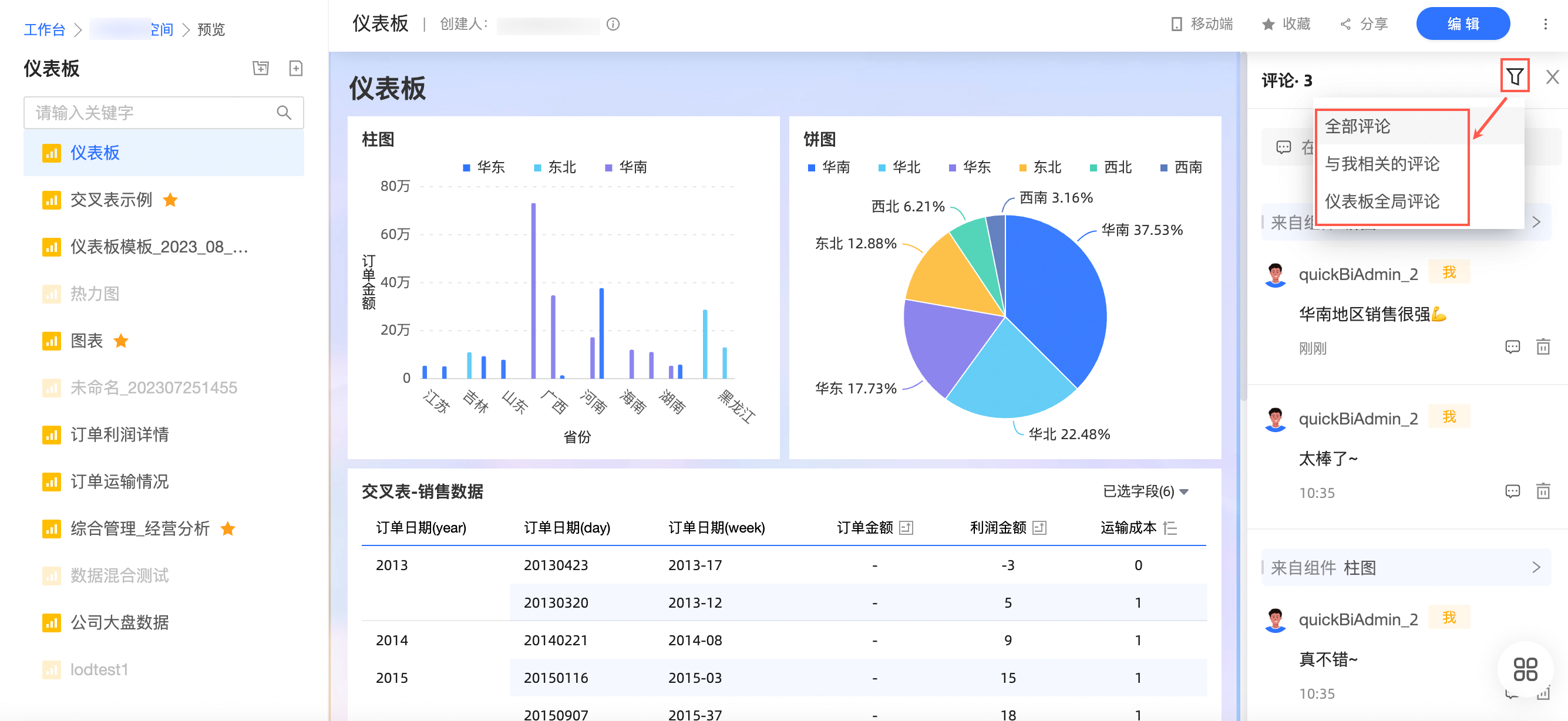
當您從組件已有的評論進入評論頁面時,單擊
 表徵圖預設為選中的組件評論,支援切換其他三種評論。
表徵圖預設為選中的組件評論,支援切換其他三種評論。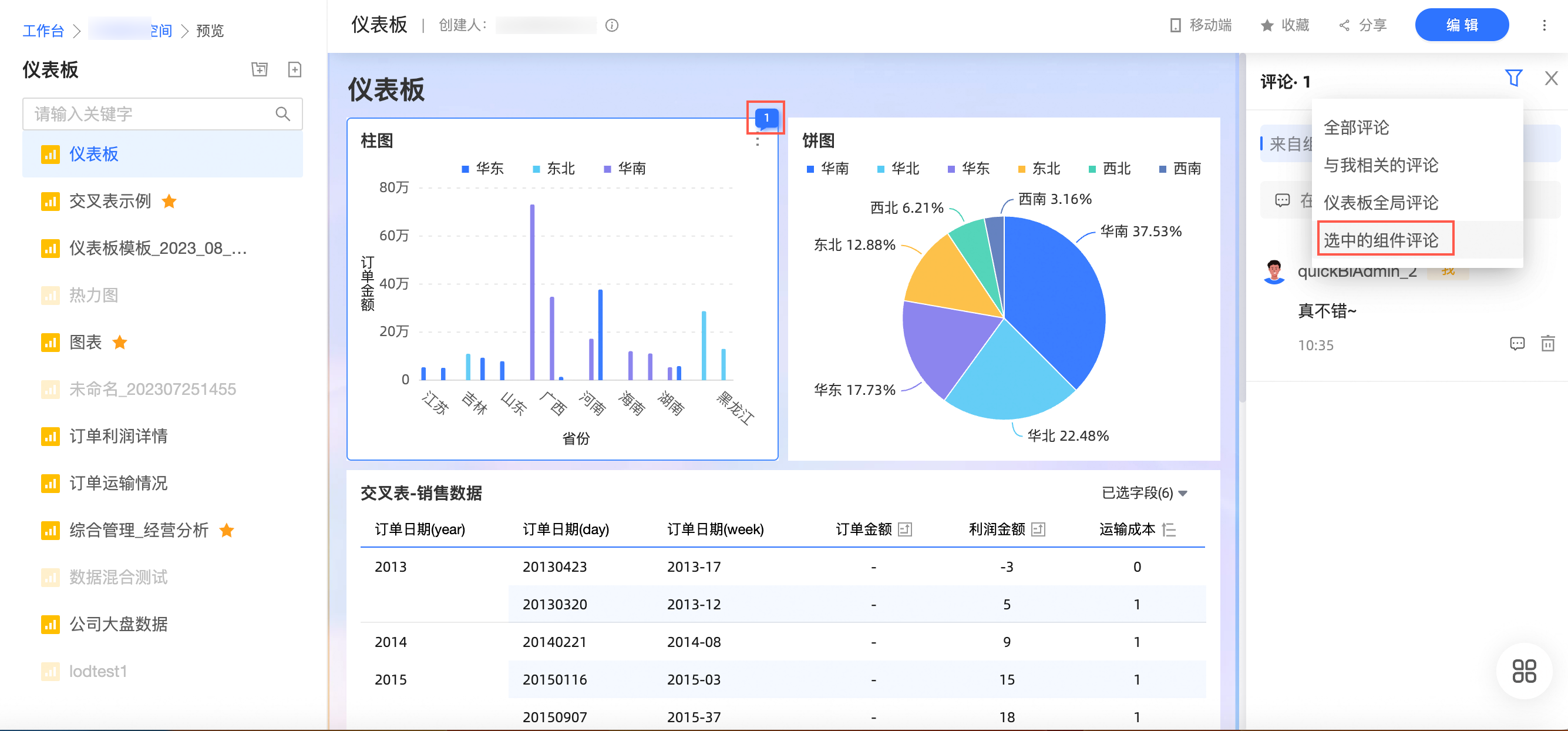
移動儀表板
在儀表板管理頁面,單擊待移動儀表板所在行的
 表徵圖,選擇移動到。
表徵圖,選擇移動到。在移動到頁面,選擇目標目錄後確認。
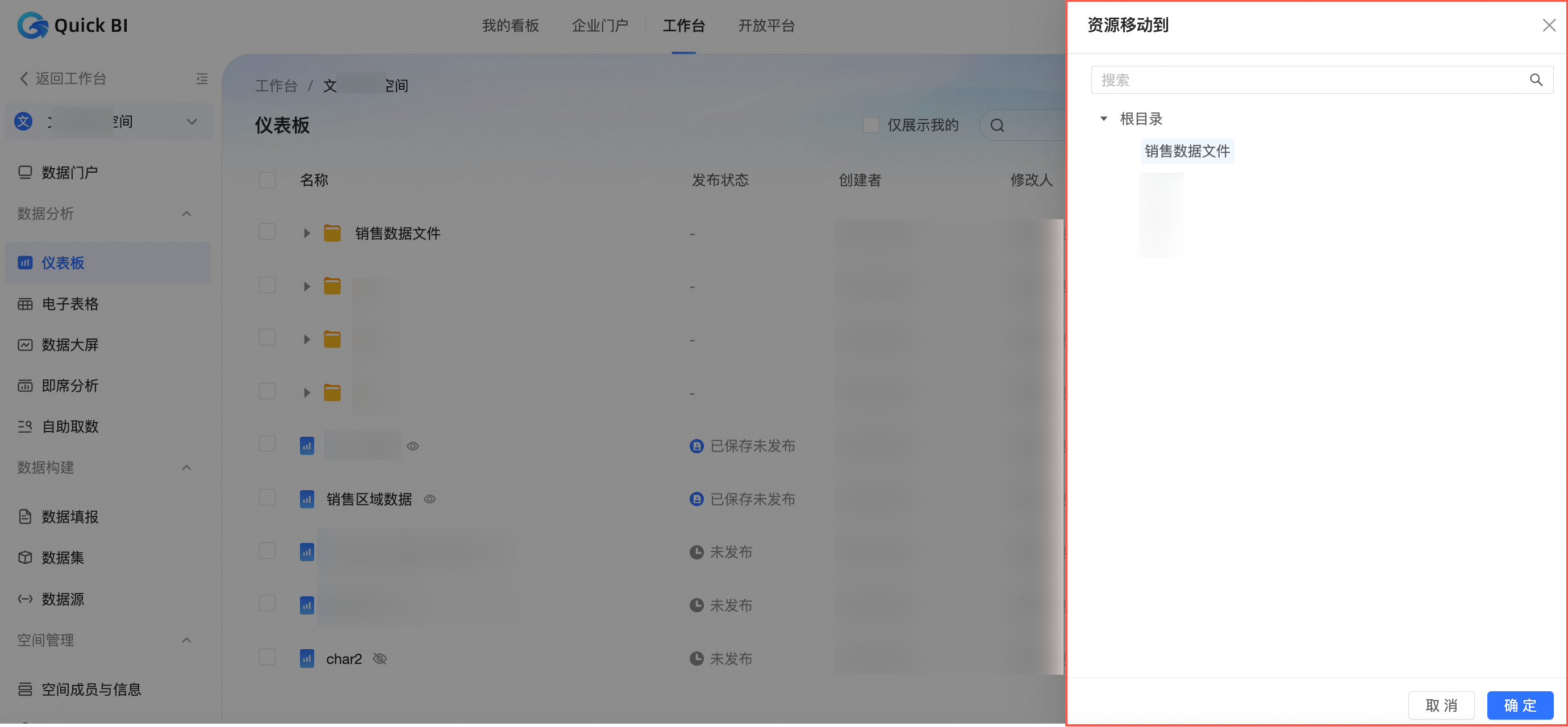
分享儀表板
僅當儀表板為發布狀態為發行時,才支援該功能。
在儀表板管理頁面,按照下圖指引,進入分享頁面。
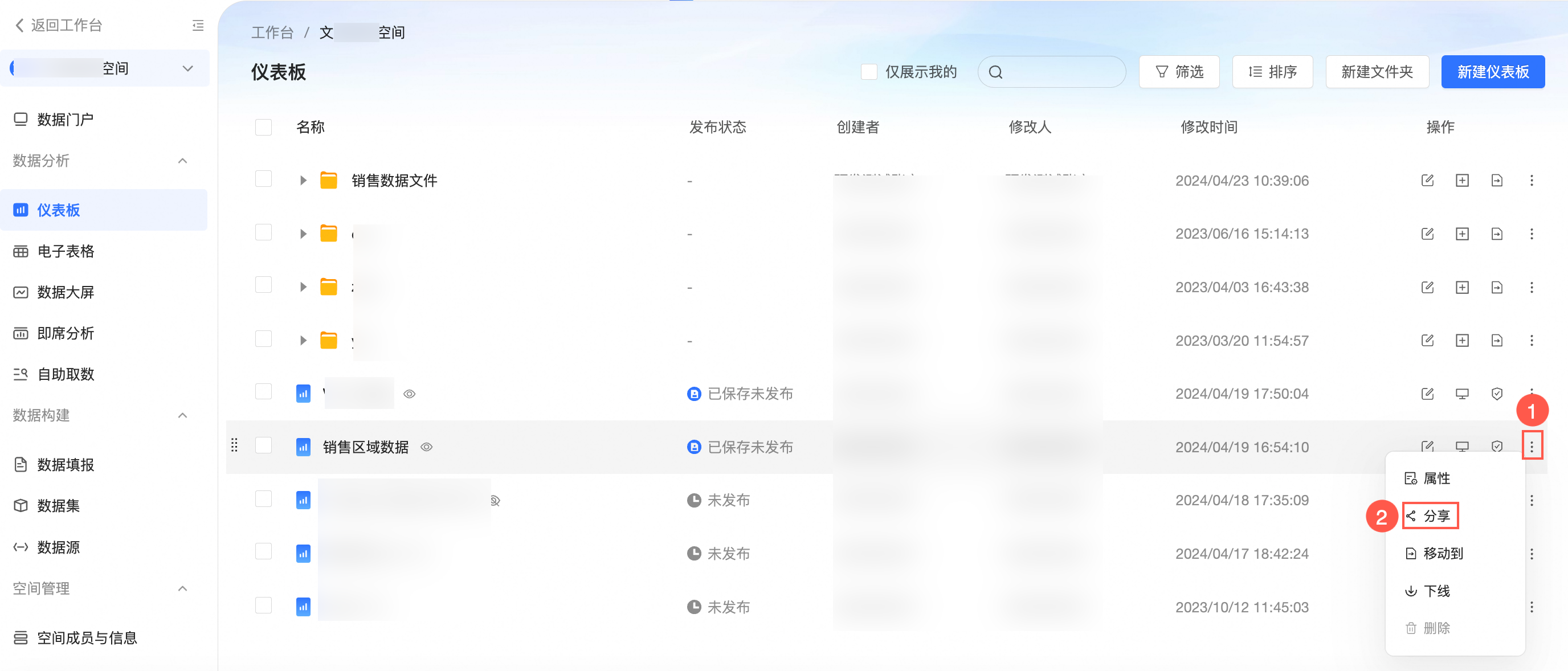
在私密連結分享對話方塊,複製URL並發給有許可權的使用者。
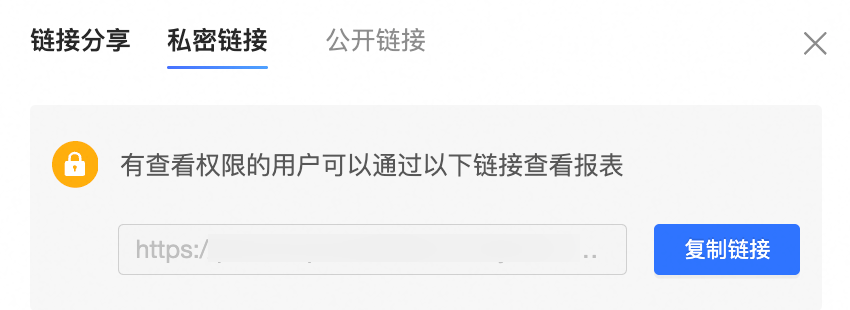
公開儀表板
在儀表板管理頁面,找到目標儀表板,單擊右鍵選擇分享。
您也可以在目標儀表板所在行單擊
 表徵圖,選擇分享。
表徵圖,選擇分享。在分享對話方塊中,切換公開連結分享頁面。
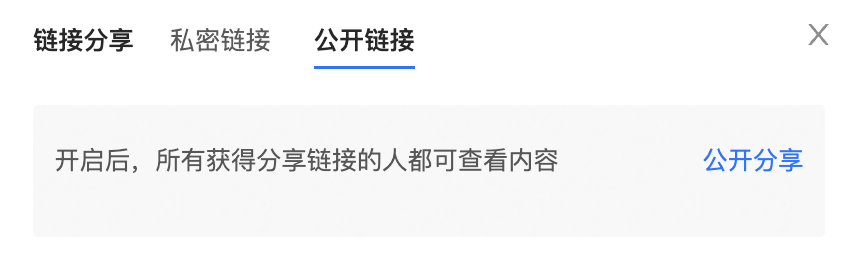
單擊公開分享,完成儀表板公開。
複製儀表板
您可以通過另存新檔操作,複製當前儀表板。
在儀表板管理頁面,單擊目標儀表板。
在儀表板編輯頁面,單擊
 表徵圖,選擇另存新檔。
表徵圖,選擇另存新檔。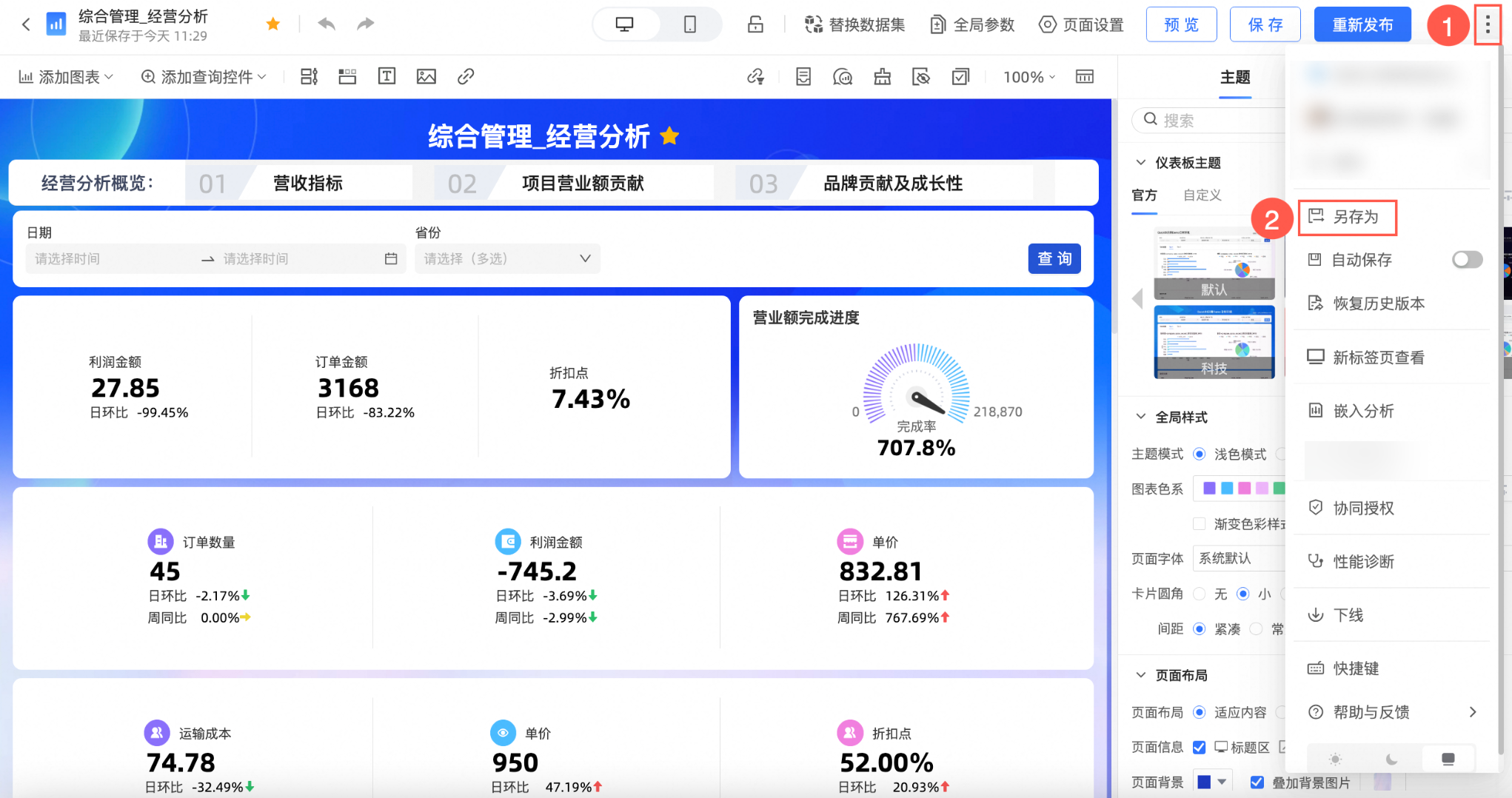
在另存新檔儀表板對話方塊,填寫儀表板名稱和存放位置後,單擊確定。
轉讓和重新命名
在儀表板管理頁面,找到目標儀表板,單擊右鍵選擇屬性。
您也可以在目標儀表板所在行單擊
 表徵圖。
表徵圖。在屬性對話方塊配置以下參數:
參數名稱
說明
名稱
您可以修改儀表板名稱完成重新命名。
說明儀表板名稱在同個檔案夾內不支援同名,在不同檔案夾內支援同名。
所有者
單擊下拉表徵圖選擇所有者完成儀表板的轉讓。
描述
給該儀表板添加描述。
單擊確定。
轉讓僅適用於進階版和專業版。
協同授權
在儀表板管理頁面,找到目標儀表板,單擊右鍵選擇協同授權。
您也可以在目標儀表板所在行單擊
 表徵圖。
表徵圖。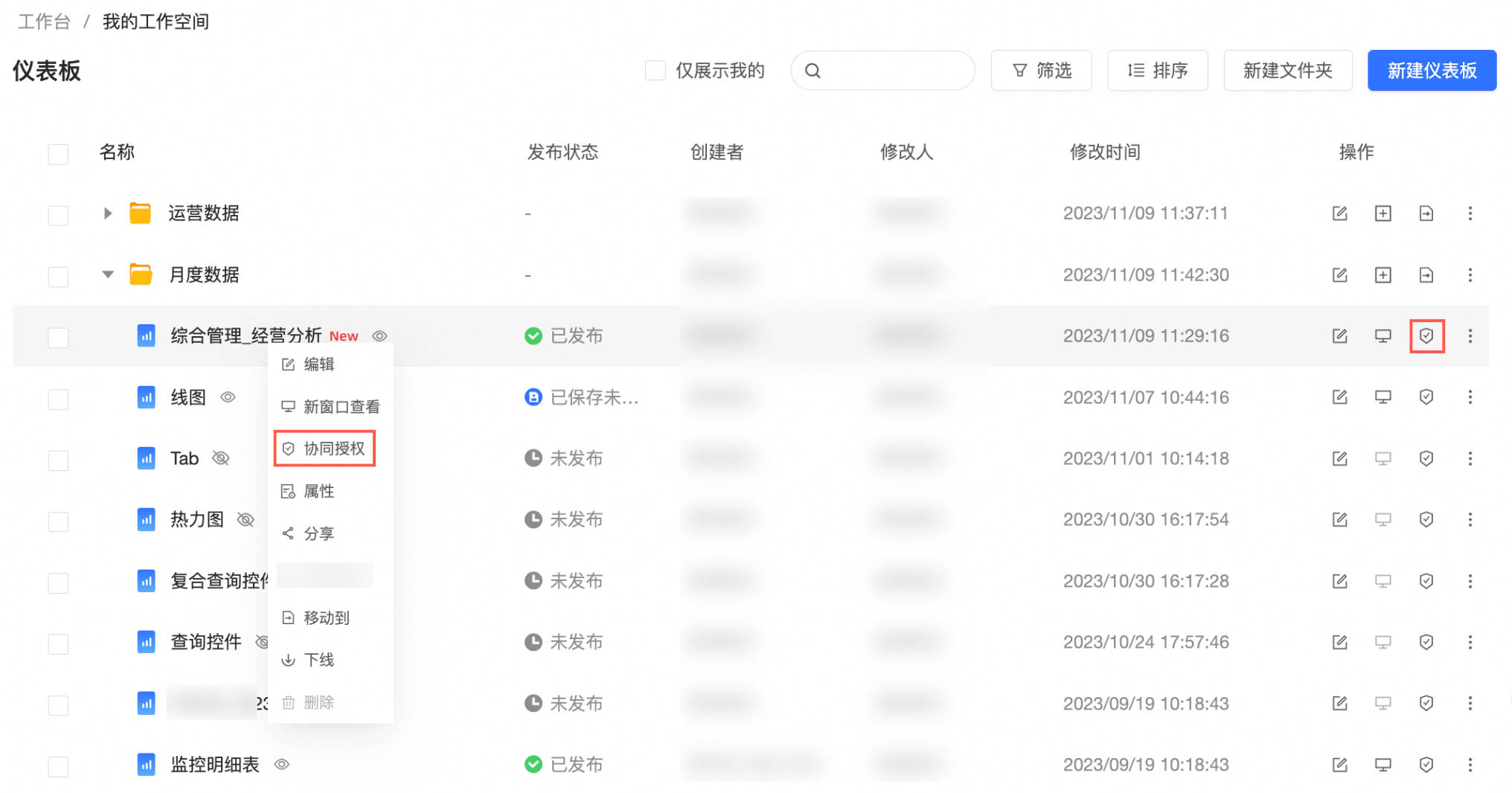 說明
說明協同授權後,已建立資料作品在同一時間可以被多個使用者同時進行更新操作,但是只能有一個使用者可以儲存。其中,搶鎖機制如下:
當使用者A儲存並退出編輯態,此時使用者B開啟該資料作品,無需搶鎖。
此時使用者B開啟直接編輯,不會覆蓋使用者A的更新內容。
當使用者A斷網或者3小時內無編輯操作且未儲存,此時使用者B開啟該資料作品,無需搶鎖。
此時使用者B開啟直接編輯,會覆蓋上使用者A的更新內容。
當使用者A正在編輯該資料作品,此時使用者B也需要編輯,則使用者B需要搶鎖。
若搶鎖時,使用者A已儲存該資料作品,但未退出編輯態,則使用者B搶鎖成功。
此時使用者B開啟直接編輯,不會覆蓋使用者A的更新內容。
若搶鎖時,使用者A正在編輯且未儲存該資料作品,則使用者B搶鎖時,可根據介面提示選擇是否同步處理的使用者A最新改動。
若選擇同步,則使用者B搶鎖成功後,系統會儲存使用者A的更新內容。
若選擇不同步,則使用者B搶鎖成功後,系統會儲存使用者B更新的內容。
使用者A被搶鎖後,若仍需編輯該資料作品,可以繼續編輯並將當前編輯狀態另存新檔新資料作品,或者溝通後重新搶鎖。
詳情請參見授予資料作品許可權。
收藏儀表板
您可以通過以下方式收藏儀表板:
在儀表板編輯頁面,單擊儀表板名稱後面的
 表徵圖。
表徵圖。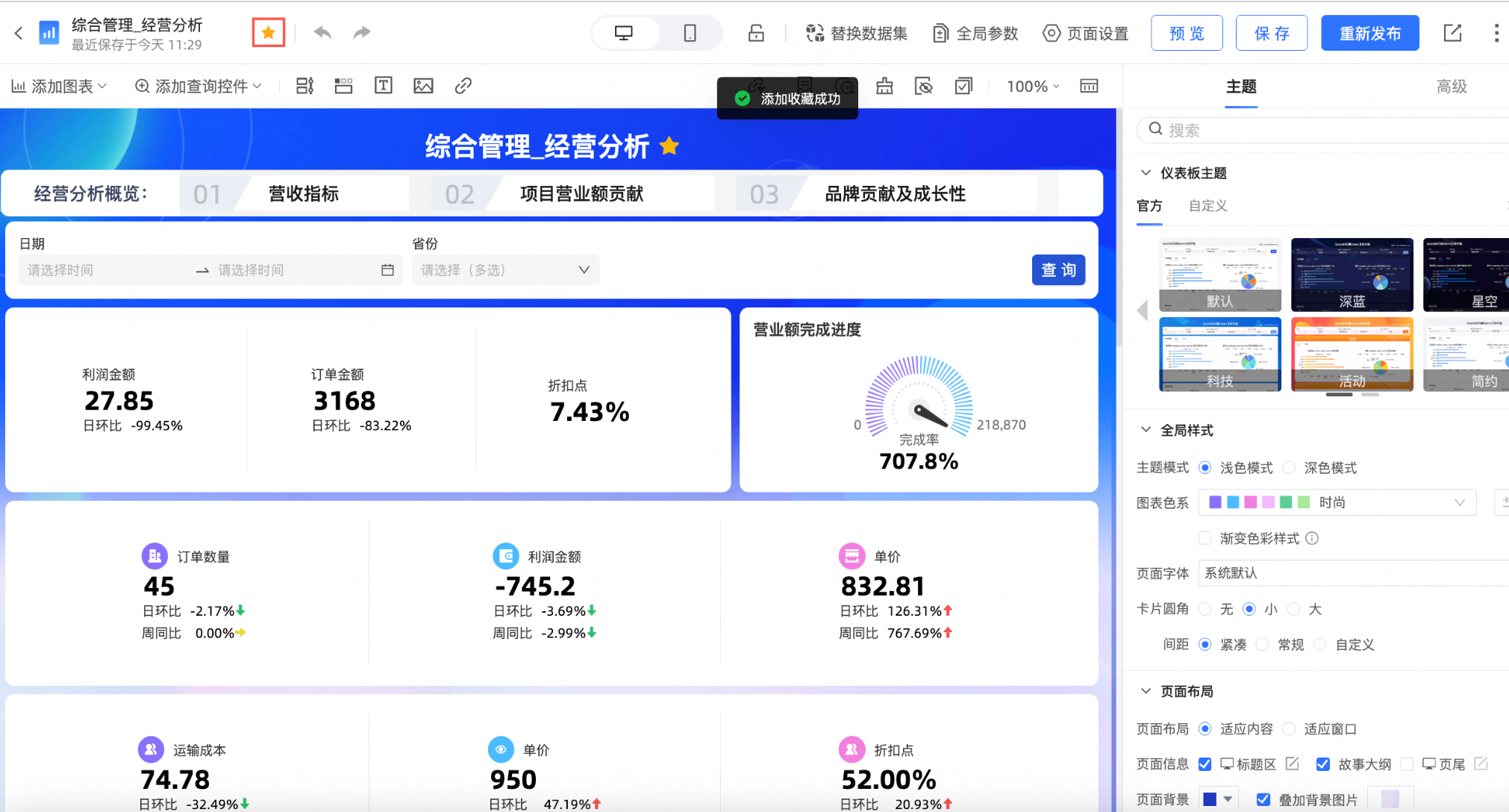 說明
說明再次單擊
 表徵圖可移除最愛。
表徵圖可移除最愛。在儀表板預覽介面,單擊目標儀表板後面的
 表徵圖並選擇收藏或單擊右上方的收藏表徵圖進行收藏。
表徵圖並選擇收藏或單擊右上方的收藏表徵圖進行收藏。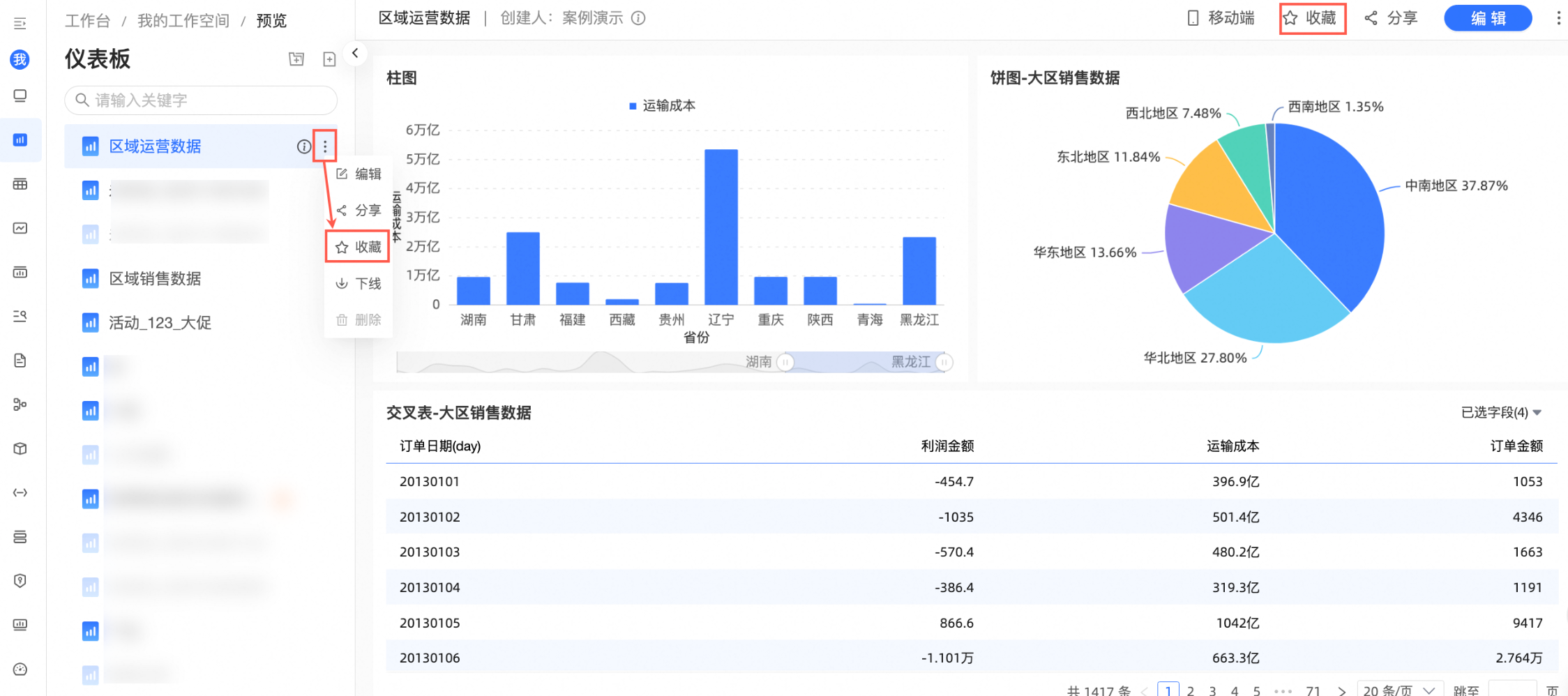
深淺主題模式切換
刪除儀表板
當您刪除發行狀態的儀表板時,需要先下線,再刪除。
- (可選)
在儀表板管理頁面,按照下圖指引,下線儀表板。
說明若您的儀表板的發布狀態為已下線,則跳過此步驟。
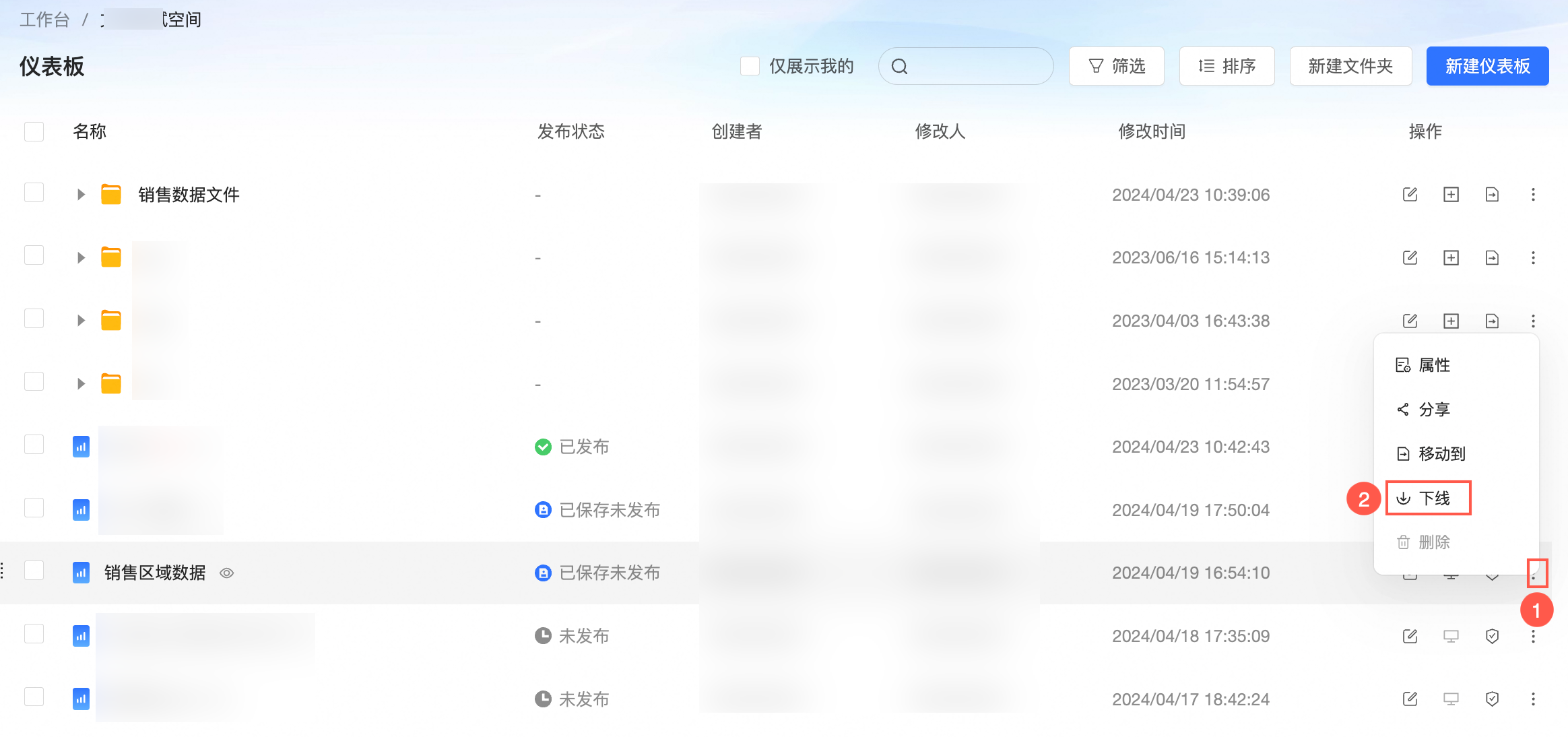
在儀表板管理頁面,按照下圖指引,刪除儀表板。
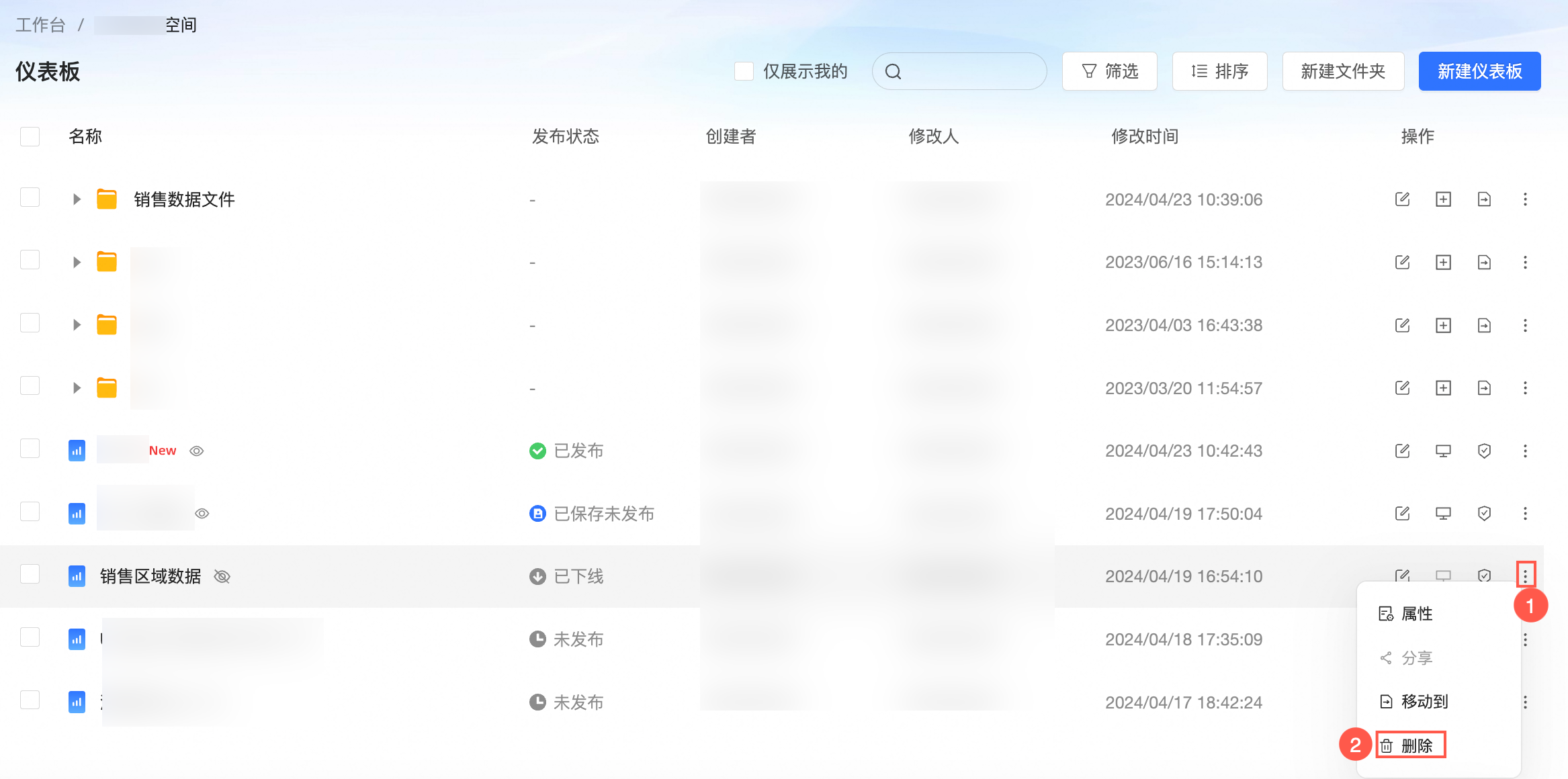
如果您通過該儀表板建立過資料門戶、訂閱、監控警示或建立了資料大屏、儀表板、試算表的跳轉功能後,刪除時會提示該儀表板所影響的發行資源的名稱、所有者、修改人和修改時間等資訊。
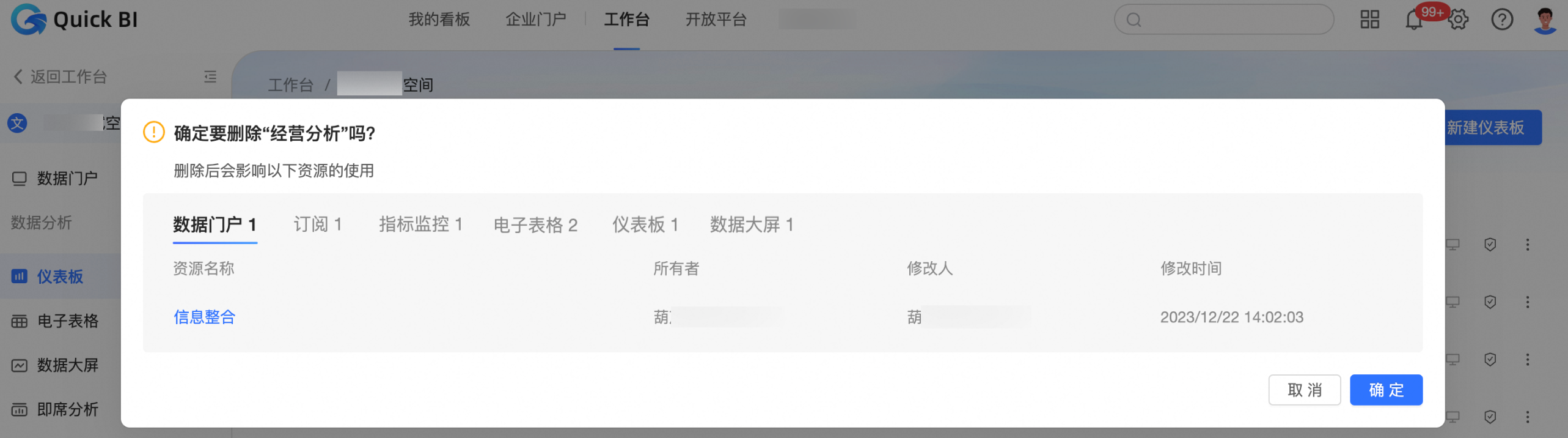
在彈出的提示框中,單擊確定。
重新命名儀表板
- (可選)
在儀表板管理列表頁面,找到目標儀表板。
雙擊儀表板名稱,即可以進行修改重新命名。